win10清空回收站文件怎么恢复?大家都知道,回收站是我们最后一道防线,一旦我们将回收站里面的文件删除掉的话,那么我们的电脑是找不到这个文件了,想要回收站恢复就得借助数据恢复软件,那么如何使用转转大师数据恢复软件了,其实方法很简单的,一起来看看吧。

回收站数据恢复步骤:

第一步、选择“误清空回收站恢复”

打开转转大师数据恢复软件之后,选择“误清空回收站恢复”,点击进入下一步。
第二步、选择被清空回收站所处的磁盘,点击开始扫描。

通常我们的回收站都是在c盘的,当然也不是指全部的,点击开始扫描。
第三步、查找文件

第四步、预览并恢复
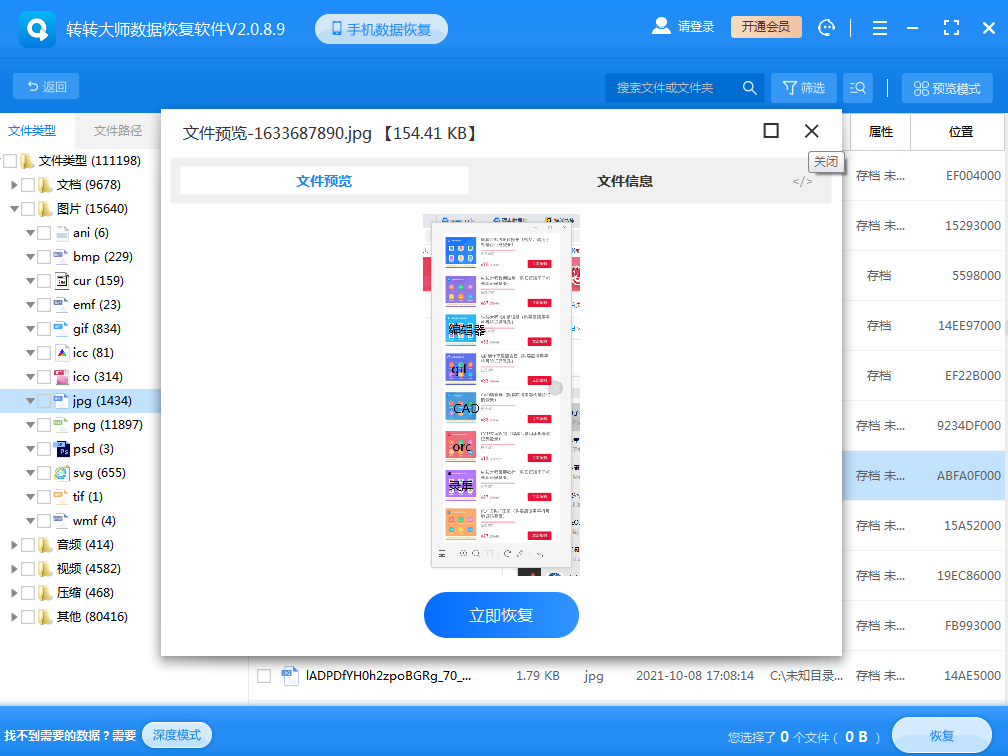
如预览文件内容正常,勾选所需文件,按「恢复」按钮,将还原后的档案存入另一个安全的地方。(请记住不能将数据存回源盘,以免丢失数据,导致数据完全不能恢复)。
以上就是解决win10清空回收站文件怎么恢复回收站恢复软件的全部内容了,希望小伙伴对回收站清空数据恢复有自己清洗的恢复思路,更需要注意的是恢复数据的时间越及时越好,避免数据被二次覆盖,此外还可以恢复U盘,SD卡,可移动硬盘等外接设备数据,小伙伴们可以随时下载使用转转大师数据恢复软件看看效果哦。

 技术电话:17306009113
技术电话:17306009113 工作时间:08:30-22:00
工作时间:08:30-22:00 常见问题>>
常见问题>>


 数据恢复软件教程
数据恢复软件教程 U盘数据恢复
U盘数据恢复 回收站数据恢复
回收站数据恢复

